A hiba kijavításának módszerei az XAPOFX1_5 -ben.DLL

- 5027
- 1285
- Major Gergely
Játék vagy más alkalmazás elindításakor egy kellemetlen meglepetés várhat rád egy üzenet formájában, hogy a munkát leállítják, mert a rendszer nem találta meg a könyvtári fájlt, vagy lehetetlen használni, mivel megsérült. Ezután elmondjuk neked, miért történik ez, és számos módszert kínálunk a probléma megoldására.

A hiba kiküszöbölésének módjai az XAPOFX1_5 -ben.DLL.
Mi az XAPOFX1_5 DLL
Az XAPOFX1 fájl a DirectX keresletű könyvtárhoz tartozik. A programhoz fontos funkciókészletet tartalmaz, amely nélkül nem tudja megnyitni. Különösen a mecénása alatt hangparaméterek, konfigurációjuk és minőségük vannak.
Hiba okai
A hiba oka, amely maga az üzenetből könnyen kitalálható: A kívánt DLL -összetevő hiányzik, nem lehet felhívni, és a programot nem lehet teljes mértékben elindítani. Hol és miért eltűnhet egy ilyen fájl:
- A CHEAT kódokkal rendelkező játékok kalóz verzióiban (T. E. Például a játék feltételeinek megsértése, erőfeszítések nélkül megszerezheti a játék valutáját és további előnyeit, míg az engedélyezett verzióban megszerezték őket, vagy valódi pénzért vásárolnak) az eloszlásba.
- A Windows felismerheti a digitális aláírás hiányát a telepítési fájlban, és blokkolhatja azokat az elemeket, amelyek veszélyesnek tűntek. T.E., Van egy fájl, de nincs regisztrált, és nincs joga a munkához.
- Volt egy hiba a rendszerben, és a könyvtári fájlt nem frissítették, vagy a legfrissebb frissítés konfliktusba került a Windows -szal.
- A "evett" könyvtári fájl a PC -n rendezett vírus.
- A DirectX helytelenül működik, és nem észlel egy alprogramot a rendszerben.
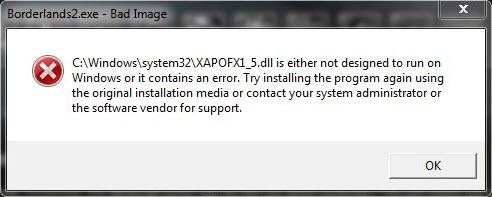
Hogyan lehet kijavítani a hibát
Amikor megtudtuk, miért van hiba az XAPOFX1_5 DLL -ről, itt az ideje, hogy beszéljünk arról, hogy mit kell tenni egy ilyen helyzetben.
Kézi alkatrész regisztráció
A hiba meglehetősen gyakori oka a Windows „vonakodása” egy fájl regisztrálására egy ismeretlen és kétes forrásból. Ezt önállóan kell kijavítani:
- Lépjen be a "Search" -be: "Command Stand", kattintson a Névnél a jobb egérgombbal, és válassza a Run adminisztrátorként lehetőséget.
- Másolja be ezt a sort bele: regSVR32 /u xapofx1_5.DLL és nyomja meg az "Inter" gombot.
- Most másolja ezt: RegSVR32 /I XAPOFX1_5.DLL és nyomja meg az "Inter" gombot.
Töltse le újra a számítógépet, és próbálja meg újra megnyitni az alkalmazást, hogy megértse, hogy ez a módszer segített -e. Ha nem, akkor rendben van, lépjünk tovább egy másikhoz.
A hiányzó könyvtár betöltése
Ha a könyvtár hiányzik, akkor azt feltölteni kell. Csak ne töltse le a fájlt érthetetlen forrásokból - ez túl széles erejű, és valóban túl fontos a kísérlethez.
- Olvassa el újra a DLL hiányáról szóló üzenetet, és írja le/másolja/emlékezzen arra az útra, amely mentén egy rendszert keresett.
- Töltse le az elemet a Windows katalógusból.
- Helyezze át a célmappába.
Ez a hiba kiküszöbölésének két leggyakoribb módja, de a többit nem hagyjuk figyelmen kívül.
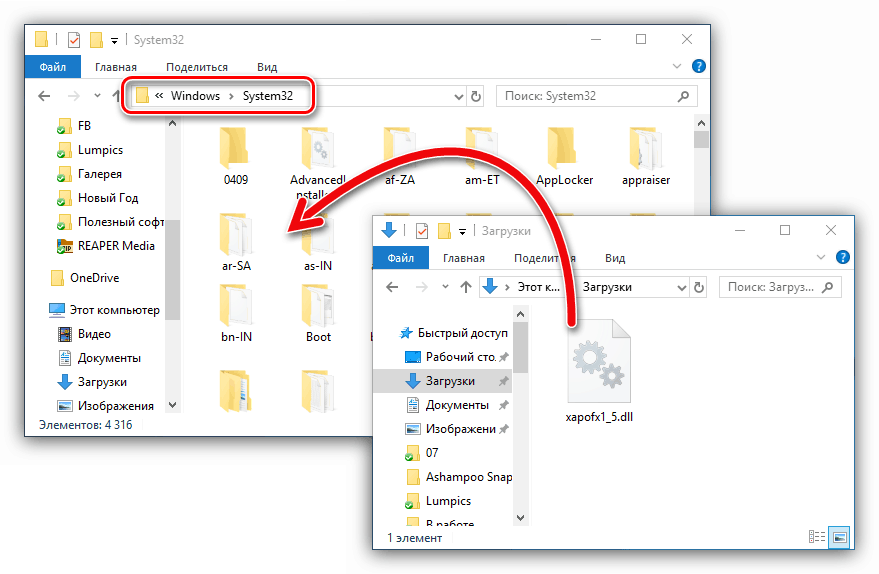
Mi a teendő, ha nem segített
Haladjunk tovább ritkább okokhoz és azok elleni küzdelem módszereihez:
- Használjon nyilvántartási tisztítási programot. Ehhez az ingyenes CCleaner vagy "fejlett" analóg meglehetősen megfelelő. Szkennelje be a jegyzeteket többször, törölje az összes hibás, a segédprogram felfedezését. Így megszabadul a nyilvántartásban lévő üres jegyzetektől, amelyek elküldik a rendszert, hogy DLL -fájlt keressen oda, ahol már régen eltűnt, és a megfelelő útról leütötte az ablakokat.
- Töltsön le egy megbízható vírusos vírusát, és ne tartsa meg az időt a teljes számítógép tartalmának teljes ellenőrzésére. Valószínű, hogy a könyvtárat a vírus elpusztítja, vagy egy másik helyre irányítja.
- Töltse le a segédprogramot az illesztőprogramok automatikus frissítéséhez, és keresse meg, ha a hiányzó DLL sürgős frissítései vannak a sürgős frissítések listájában. Talán a rendszer figyelmen kívül hagyja, mert elavult. Csak minden esetre frissítse az összes rendszervezetőt.
- Nyissa meg a "Vezérlőpultot" (klasszikus alkalmazás, ha a Windows 10 -ről beszélünk) - "Támogatási Központ" - "Az előző állapot helyreállítása" (Legyen óvatos, néhány összeállításban ez az opció kis betűkkel van írva, a végén, a végén. szakasz). Tekerje vissza a rendszert a program normál bevezetésekor.
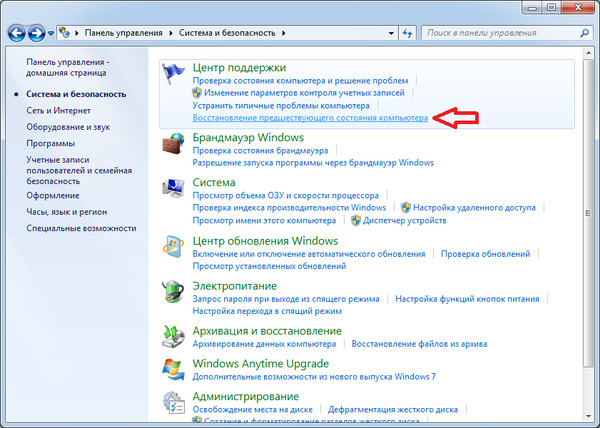
- Hívja újra a parancssort (kényelmes egy „keresés” segítségével megtenni, hogy azonnal futtassa a rendszergazdát), és írja be: SFC /SCANNOW, majd erősítse meg szándékait az Inter gomb megnyomásával. Megkezdődik az operációs rendszer beolvasása a hibákra, és automatikusan kijavítják, amikor belépnek. Igaz, a folyamat nem túl gyors, több órát igényelhet, de a PC sokkal jobban fog működni.
- A Windows összetevőinek frissítése: Az összes elérhető csomag frissítési központban van (az alábbi gomb az alábbiakban a "Panelek").
- « Az Android csomag elemzésének hibahiba - A megoldás okai és módszerei
- App engedélyek az Androidban - Mi ez és hogyan kell használni »

